Dzielenie krzywych
W środowisku szkicu 2D polecenie Podziel umożliwia podzielenie wybranej krzywej w miejscu najbliższego przecięcia z inną krzywą przy zachowaniu wymiarów. Obydwa segmenty podziału dziedziczą wiązania poziomości, pionowości, równoległości, prostopadłości i współliniowości oryginału. Tam, gdzie to konieczne, wiązania symetrii i równości są przerywane.
W środowisku szkicu 3D polecenie Podziel umożliwia podzielenie linii, łuku lub splajnu w miejscu przecięcia z płaszczyzną konstrukcyjną lub powierzchnią.
Podział krzywej blisko środka ma wpływ na ten punkt końcowy, który znajduje się najbliżej kursora. Gdy możliwe jest wiele przecięć, w programie Inventor jest wybierane najbliższe.
- W środowisku szkicu kliknij kartę Szkic
 panel Zmień
panel Zmień  Podziel
Podziel
 .
.
- W oknie graficznym ustaw kursor na krzywej i zatrzymaj go, aby wyświetlić podgląd efektów dzielenia.
- Kliknij, aby podzielić krzywą.
- (Opcjonalnie) Kliknij prawym przyciskiem myszy, aby przejść do opcji Utnij lub Wydłuż, albo kliknij, aby utworzyć dodatkowe podziały.
- Aby zakończyć, kliknij prawym przyciskiem myszy i wybierz polecenie Gotowe, naciśnij klawisz Esc lub wybierz inne polecenie.
Ucinanie krzywych
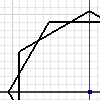
W środowisku szkicu 2D polecenie Utnij umożliwia ucięcie krzywej w miejscu najbliższego przecięcia z inną krzywą lub ucięcie wybranej geometrii w sposób zdefiniowany przez obwiednie geometrii. Operacja ucięcia powoduje utworzenie wiązania zgodności między punktem końcowym ucinanej krzywej a krzywymi obwiedni.
W środowisku szkicu 3D polecenie Utnij umożliwia ucięcie krzywych w miejscu przecięcia z płaszczyzną konstrukcyjną lub powierzchnią.
- W środowisku szkicu kliknij kartę Szkic
 panel Zmień
panel Zmień  Utnij
Utnij
 (2D) lub kartę Szkic 3D
(2D) lub kartę Szkic 3D  panel Zmień
panel Zmień  Utnij
Utnij
 (3D).
(3D).
- W oknie graficznym ustaw kursor na krzywej i zatrzymaj go, aby wyświetlić podgląd ucięcia.
- Kliknij, aby uciąć krzywą.
Uwaga: W przypadku wybrania krzywej bez fizycznych lub wirtualnych punktów przecięcia polecenie Utnij spowoduje usunięcie krzywej.
- (Opcjonalnie) Kliknij prawym przyciskiem myszy, aby przejść do opcji Podziel lub Wydłuż, lub kliknij, aby uciąć dodatkowe krzywe.
- Aby zakończyć, kliknij prawym przyciskiem myszy i wybierz polecenie Gotowe, naciśnij klawisz Esc lub wybierz inne polecenie.
Wskazówka: Aby czasowo przejść do polecenia Wydłuż, naciśnij klawisz Shift, wybierz krzywą lub krzywe do wydłużenia, a następnie zwolnij klawisz Shift.
Ucinanie geometrii przez zdefiniowanie obwiedni (szkice 2D)
- W środowisku szkicu kliknij kartę Szkic
 panel Zmień
panel Zmień  Utnij
Utnij
 .
.
- Naciśnij klawisz Ctrl, aby wybrać geometrię (która nie jest segmentem krzywej).
- Zwolnij klawisz Ctrl.
- W razie potrzeby wybierz dodatkową geometrię do ucięcia.
- W oknie graficznym przytrzymaj kursor na krzywej, aby wyświetlić podgląd ucięcia, a potem kliknij, aby uciąć.
- Aby zakończyć, kliknij prawym przyciskiem myszy i wybierz polecenie Gotowe, naciśnij klawisz Esc lub wybierz inne polecenie.
Dynamiczne ucinanie krzywych (szkice 2D)
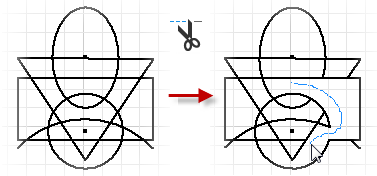
- W środowisku szkicu 2D kliknij kartę Szkic
 panel Zmień
panel Zmień  Utnij
Utnij
 .
.
- W oknie graficznym naciśnij lewy przycisk myszy i przesuń kursor na szkic.
W programie Inventor wszystkie linie i krzywe, po których przesuwa się kursor, zostaną ucięte.
- Aby zakończyć, kliknij prawym przyciskiem myszy i wybierz polecenie Gotowe, naciśnij klawisz Esc lub wybierz inne polecenie.
Wydłużanie krzywych
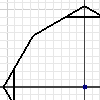
W środowisku szkicu 2D polecenie Wydłuż umożliwia wydłużenie krzywej do miejsca najbliższego przecięcia z inną krzywą lub wydłużenie wybranej geometrii w sposób zdefiniowany przez obwiednie geometrii. Operacja wydłużenia powoduje utworzenie wiązania zgodności między punktem końcowym wydłużonej krzywej a krzywymi obwiedni.
W środowisku szkicu 3D polecenie Wydłuż umożliwia wydłużenie krzywych do punktu przecięcia z płaszczyzną konstrukcyjną lub powierzchnią.
- W środowisku szkicu kliknij kartę Szkic
 panel Zmień
panel Zmień  Wydłuż
Wydłuż
 (2D) lub kartę Szkic 3D
(2D) lub kartę Szkic 3D  panel Zmień
panel Zmień  Wydłuż
Wydłuż
 (3D).
(3D).
- W oknie graficznym ustaw kursor na krzywej, aby wyświetlić podgląd wydłużenia.
- Kliknij, aby wydłużyć krzywą.
- (Opcjonalnie) Kliknij prawym przyciskiem myszy, aby przejść do opcji Podziel lub Utnij, lub kliknij, aby wydłużyć dodatkowe krzywe.
Wskazówka: Aby czasowo przejść do polecenia Utnij, naciśnij klawisz Shift, wybierz krzywą lub krzywe do ucięcia, a następnie zwolnij klawisz Shift.
- Aby zakończyć, kliknij prawym przyciskiem myszy i wybierz polecenie Gotowe, naciśnij klawisz Esc lub wybierz inne polecenie.
Wydłużanie geometrii przez zdefiniowanie obwiedni (szkice 2D)
- W środowisku szkicu kliknij kartę Szkic
 panel Zmień
panel Zmień  Wydłuż
Wydłuż
 .
.
- Naciśnij klawisz Ctrl, aby wybrać geometrię (która nie jest segmentem krzywej).
- Zwolnij klawisz Ctrl.
- W razie potrzeby wybierz dodatkową geometrię do wydłużenia.
- W oknie graficznym ustaw kursor na krzywej, aby wyświetlić podgląd wydłużenia, a potem kliknij, aby wydłużyć.
- Aby zakończyć, kliknij prawym przyciskiem myszy i wybierz polecenie Gotowe, naciśnij klawisz Esc lub wybierz inne polecenie.
Dynamiczne wydłużanie krzywych (szkice 2D)
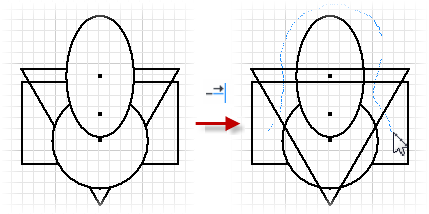
- W środowisku szkicu kliknij kartę Szkic
 panel Zmień
panel Zmień  Wydłuż
Wydłuż
 .
.
- W oknie graficznym naciśnij lewy przycisk myszy i przesuń kursor na szkic.
W programie Inventor wszystkie linie i krzywe, po których przesuwa się kursor, zostaną wydłużone.
- Aby zakończyć, kliknij prawym przyciskiem myszy i wybierz polecenie Gotowe, naciśnij klawisz Esc lub wybierz inne polecenie.